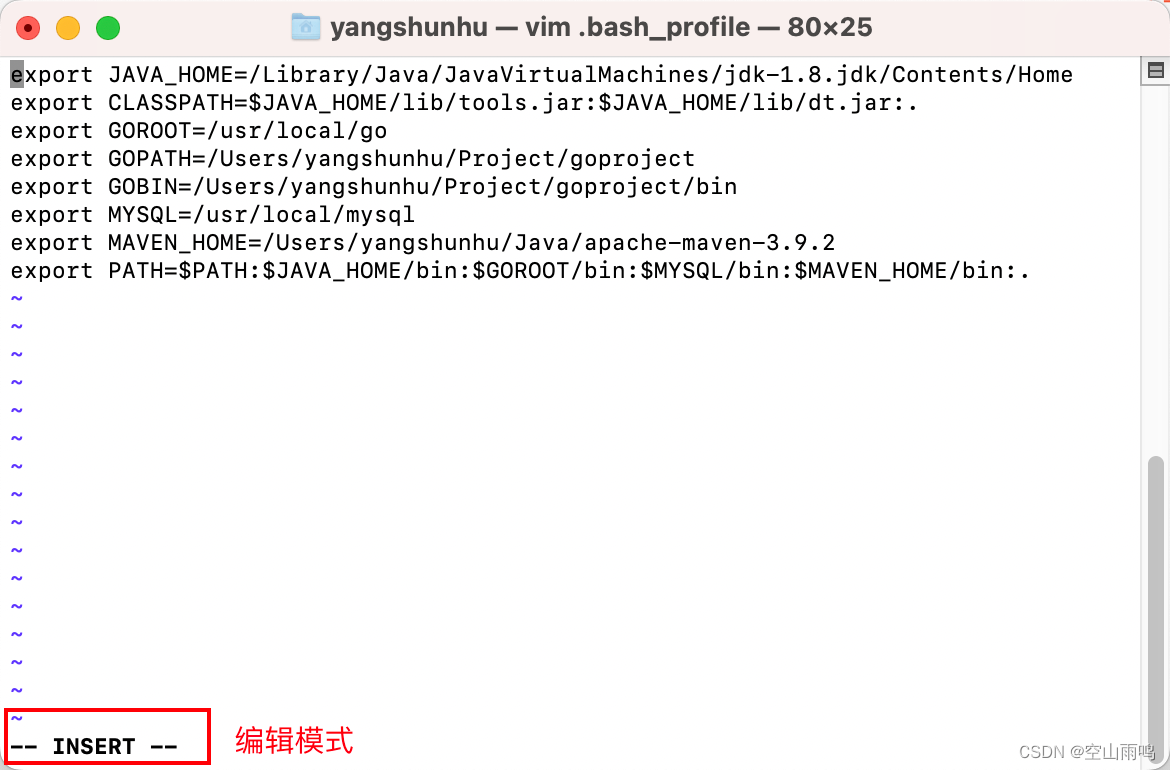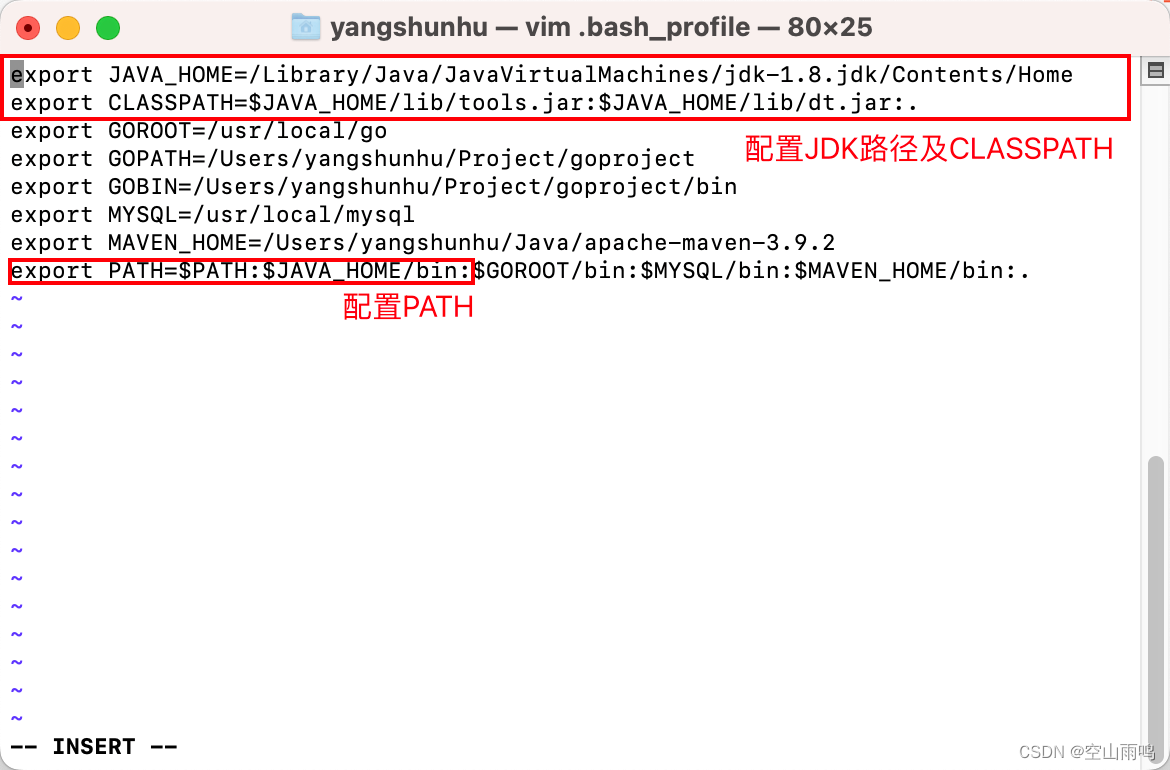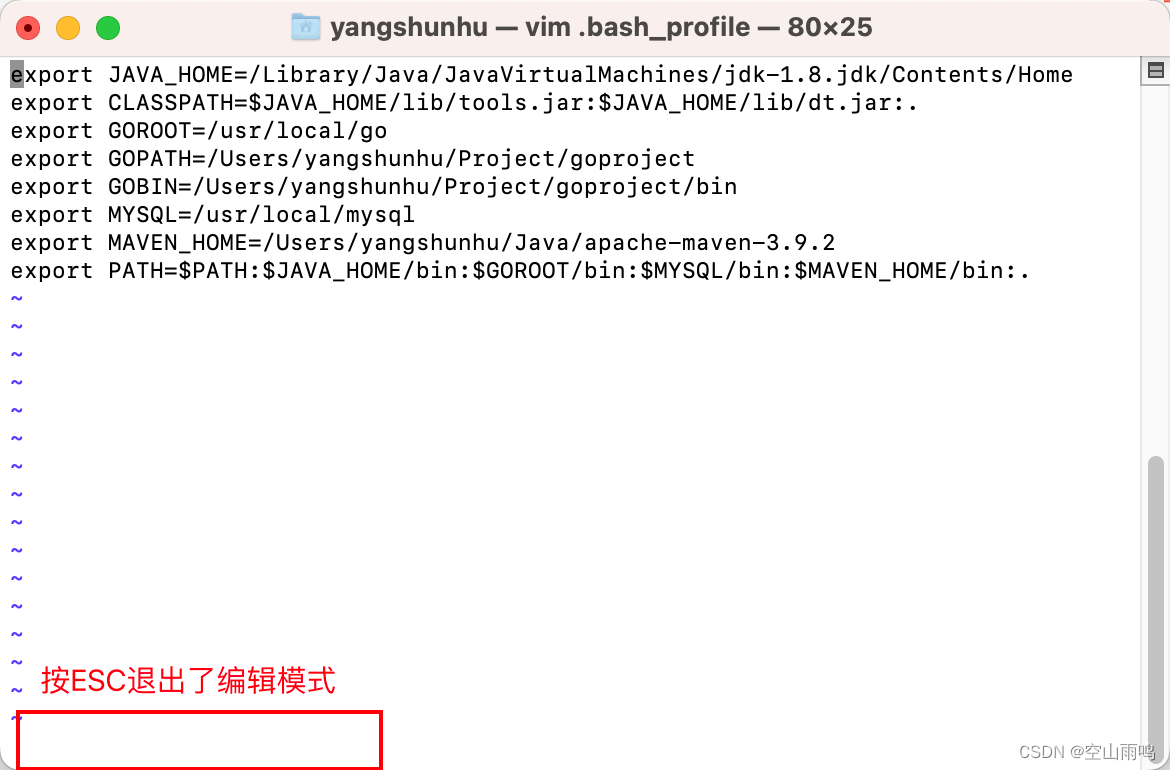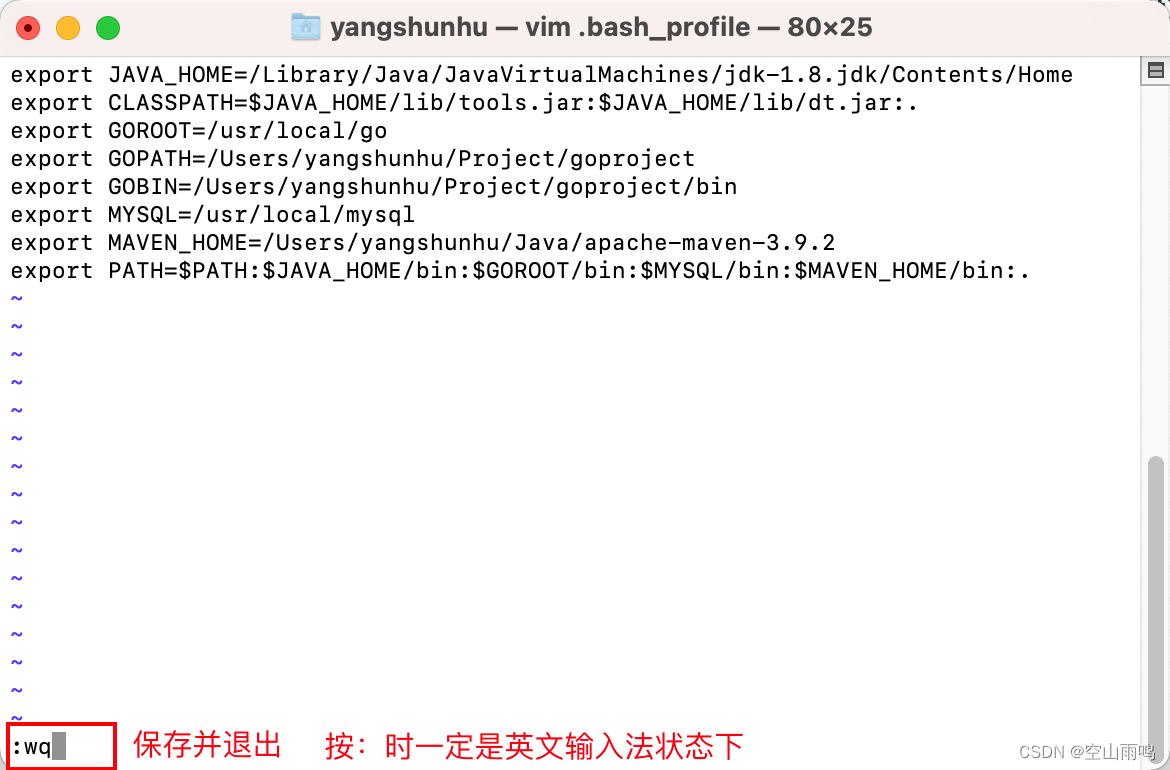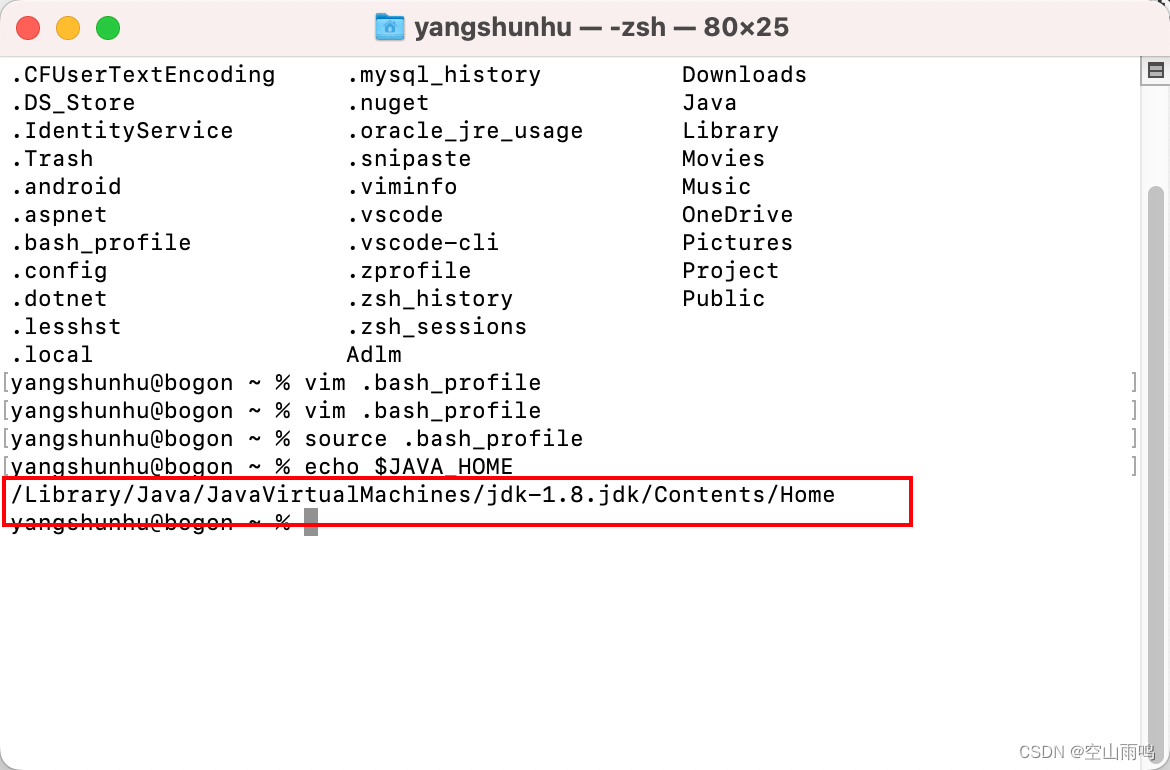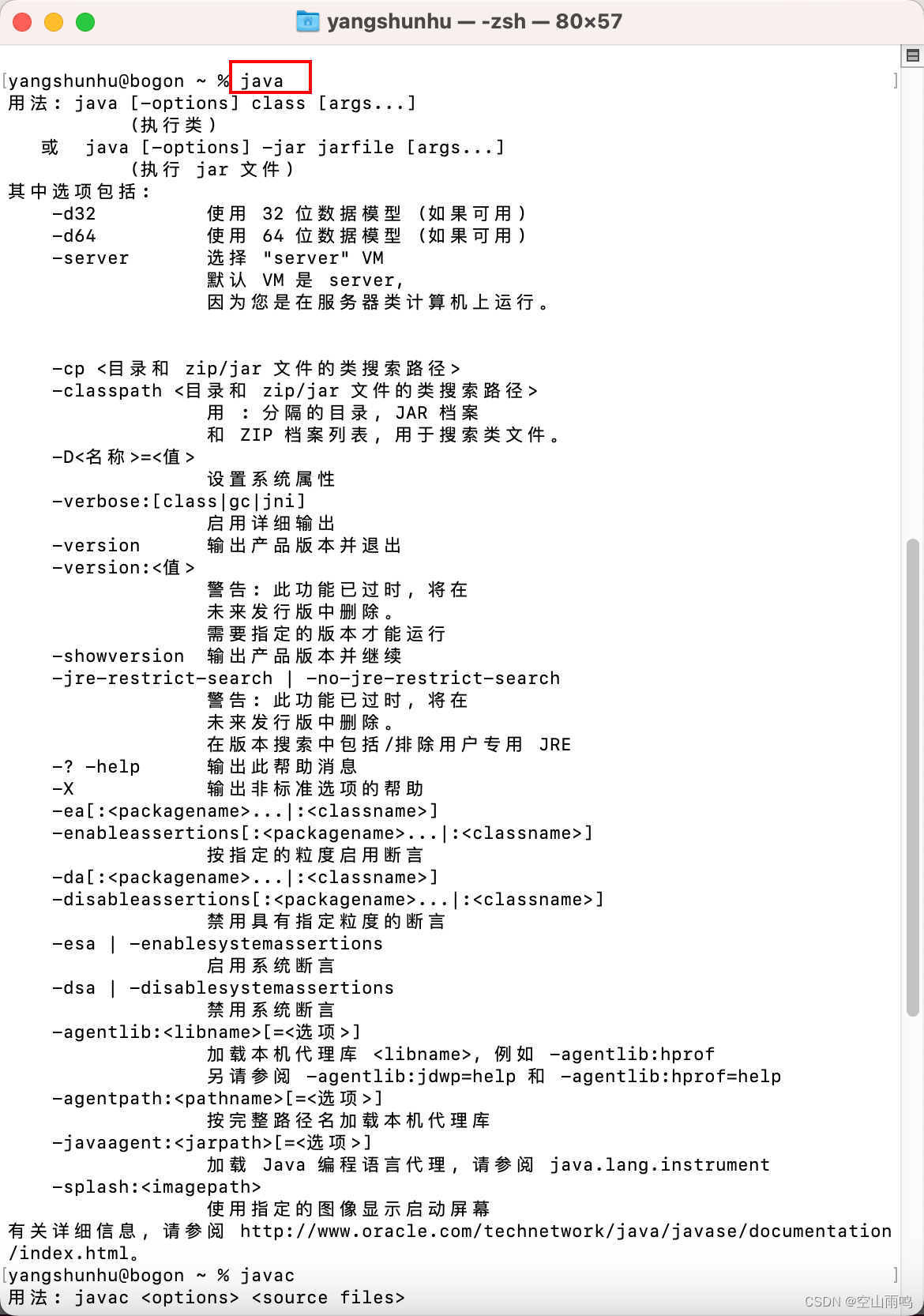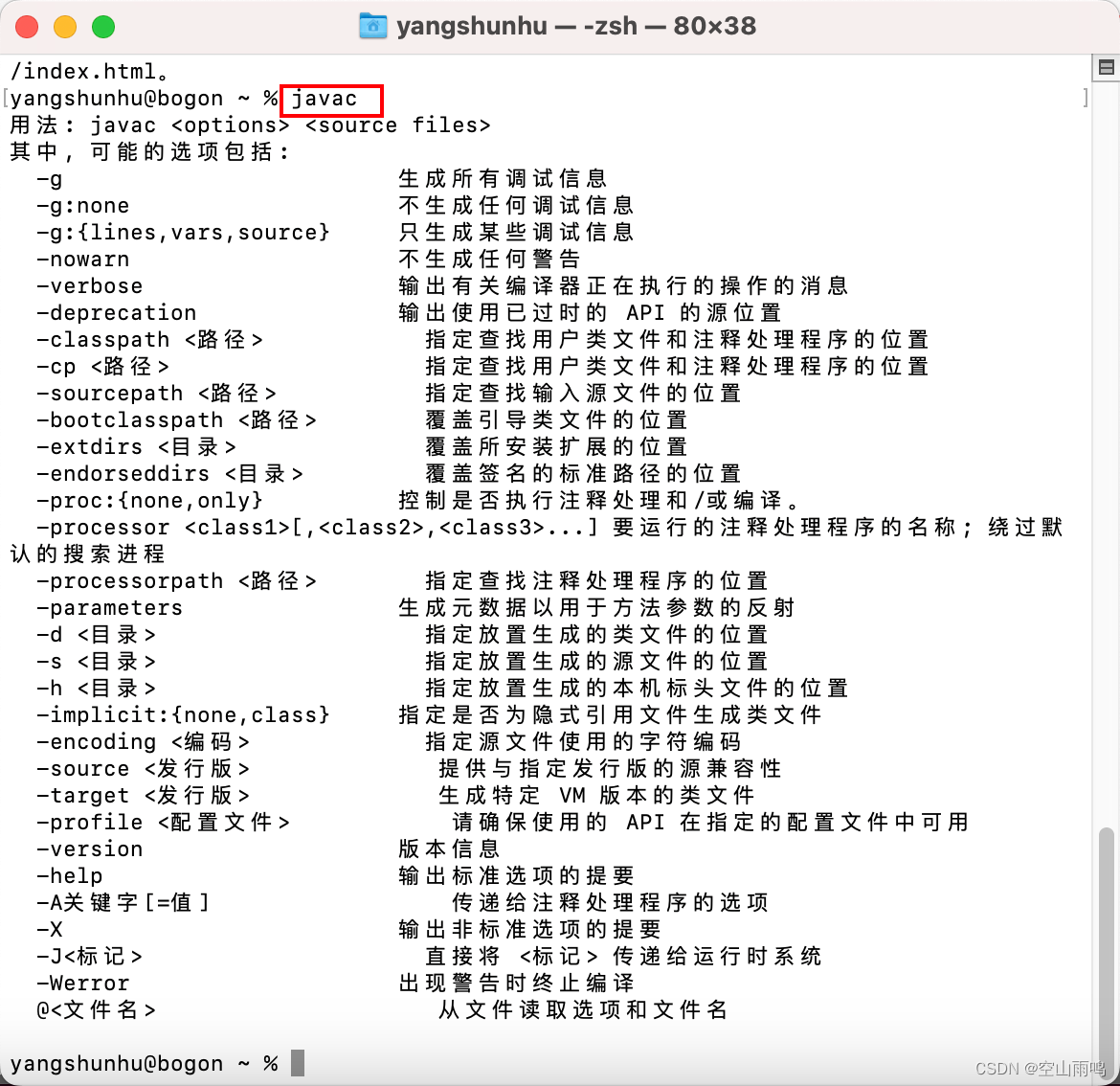| Java | 您所在的位置:网站首页 › 查看java是否安装 › Java |
Java
|
Java-JDK环境配置详细步骤(从下载到安装)-Mac Book版
1.搜索Oracle官网下载2.注册一个Oracle账号并登录3.选择产品展示,选择Java4.选择Java的版本下载5.选择系统类型下载6.下载完成后在访达中找到下载栏选中文件双击打开7.双击打开进入安装步骤8.继续执行下一步,直至安装完成9.打开终端,输入命令,查看JDK默认路径10.配置环境变量11.查看Java环境是否配置成功
1.搜索Oracle官网下载
Oracle官网:https://www.oracle.com/cn/index.html Java下载网页:https://www.oracle.com/cn/java/technologies/javase-downloads.html 进入后会提示你是否更改语言,你可以选择中文或者是英文,本文以英文作为演示。
建根据自己的需要选择下载,我这里以JDK8为例
/usr/libexec/java home -V 注:-V必须是大写V,不可小写。
1.在终端terminal,输入:ls -a 查看是否有.bash_profile文件或是.zshrc文件,有则进行第3步。
3.进入.bash_profile 文件或.zshrc文件进行配置 (1)使用vim编辑器编辑文件:vim 【文件名称】 或是使用open命令打开:open -e 【文件名称】 (2)按下 i 进行编辑模式进行编辑(此处不理解可以去查询vim编辑器常用命令) (3)输入环境变量 (4)完成后按esc键结束编辑模式,然后在最后输入:wq进行保存并退出。
4.读取和执行配置文件,使之生效 读取并执行:source 【配置文件】(.bash_profile或.zshrc) 查看配置结果:echo $JAVA_HOME
这样就是配好了。 |
【本文地址】
公司简介
联系我们






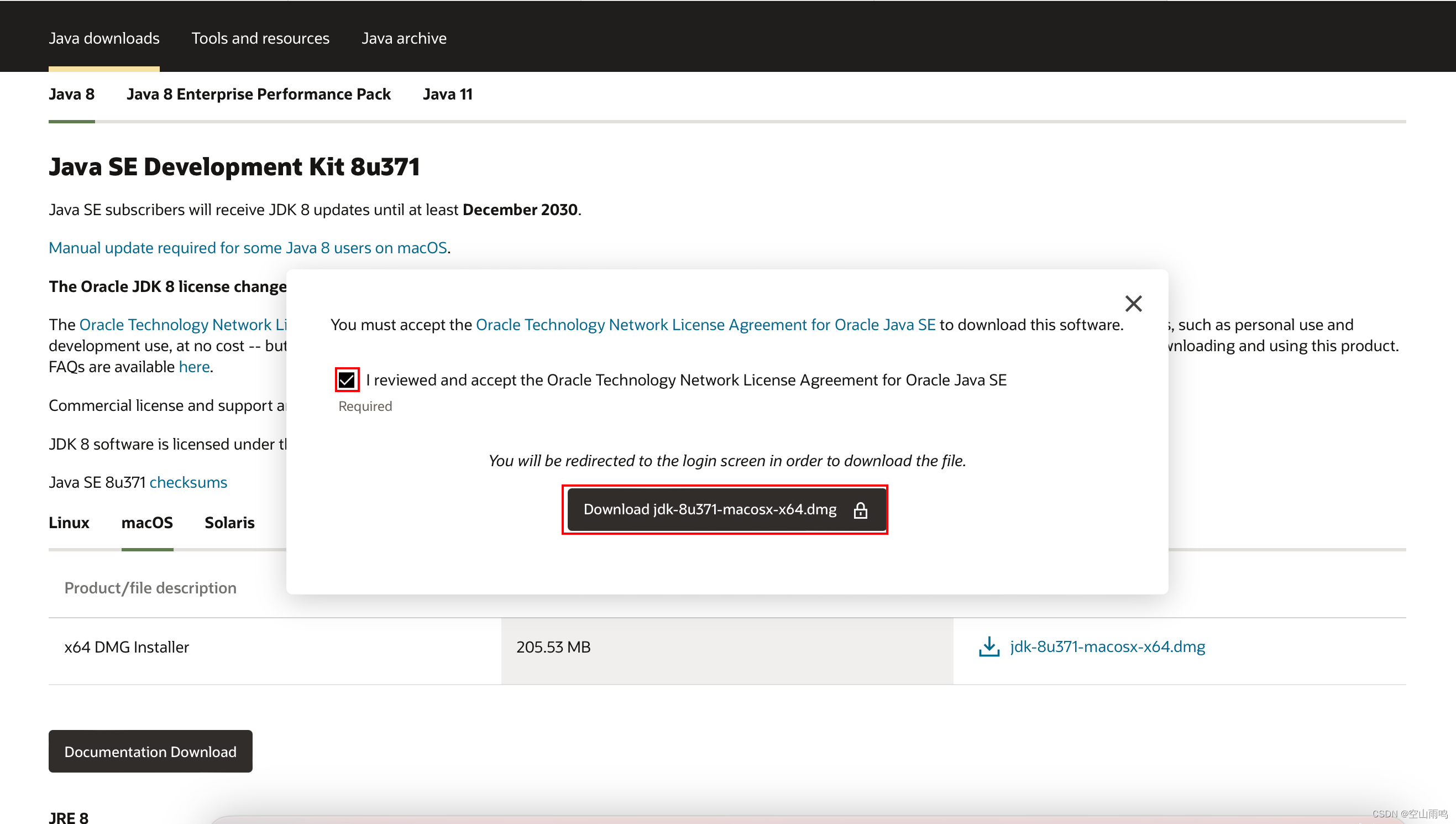
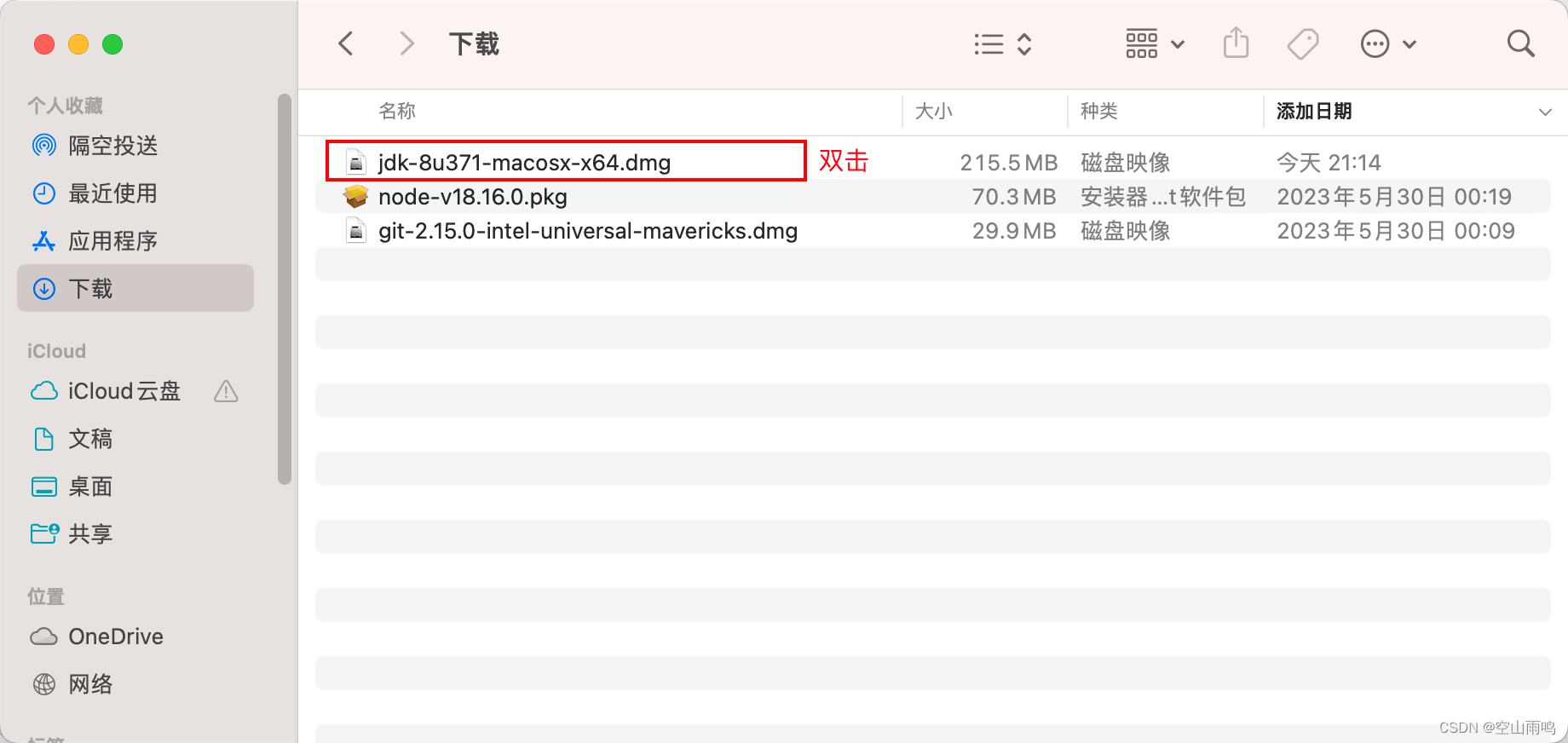
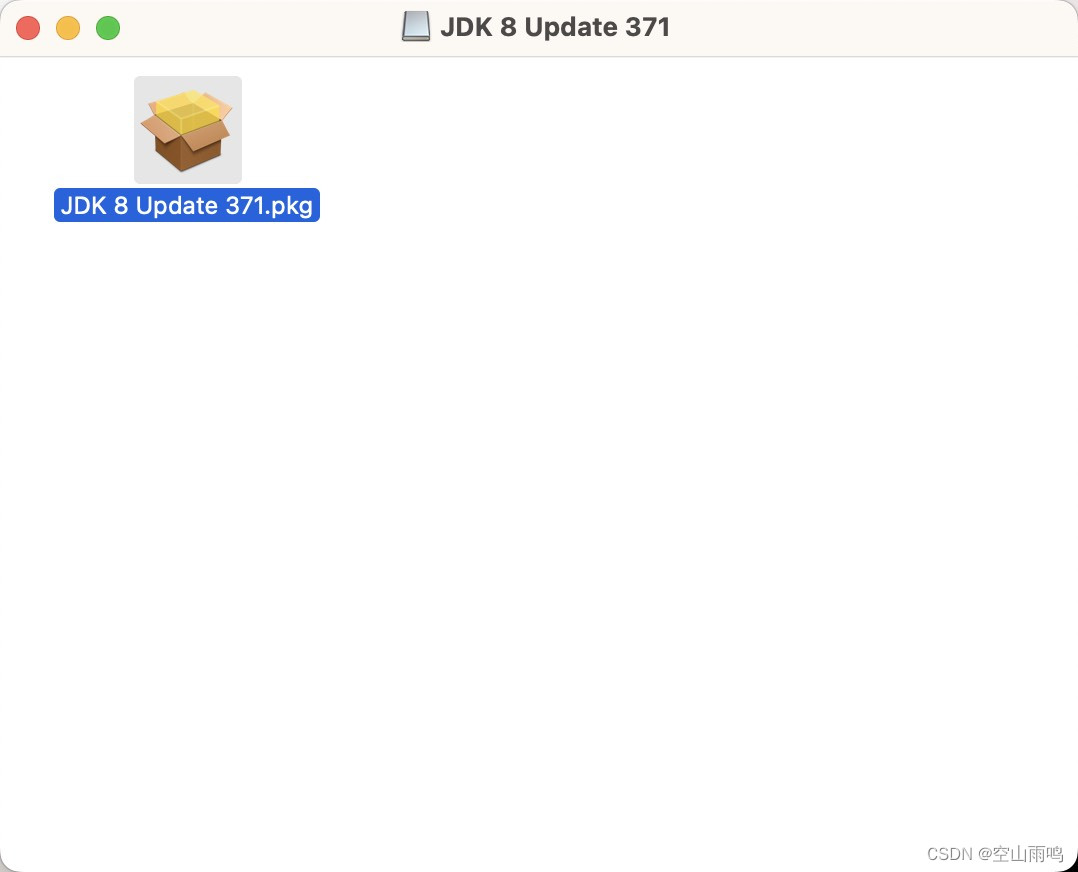

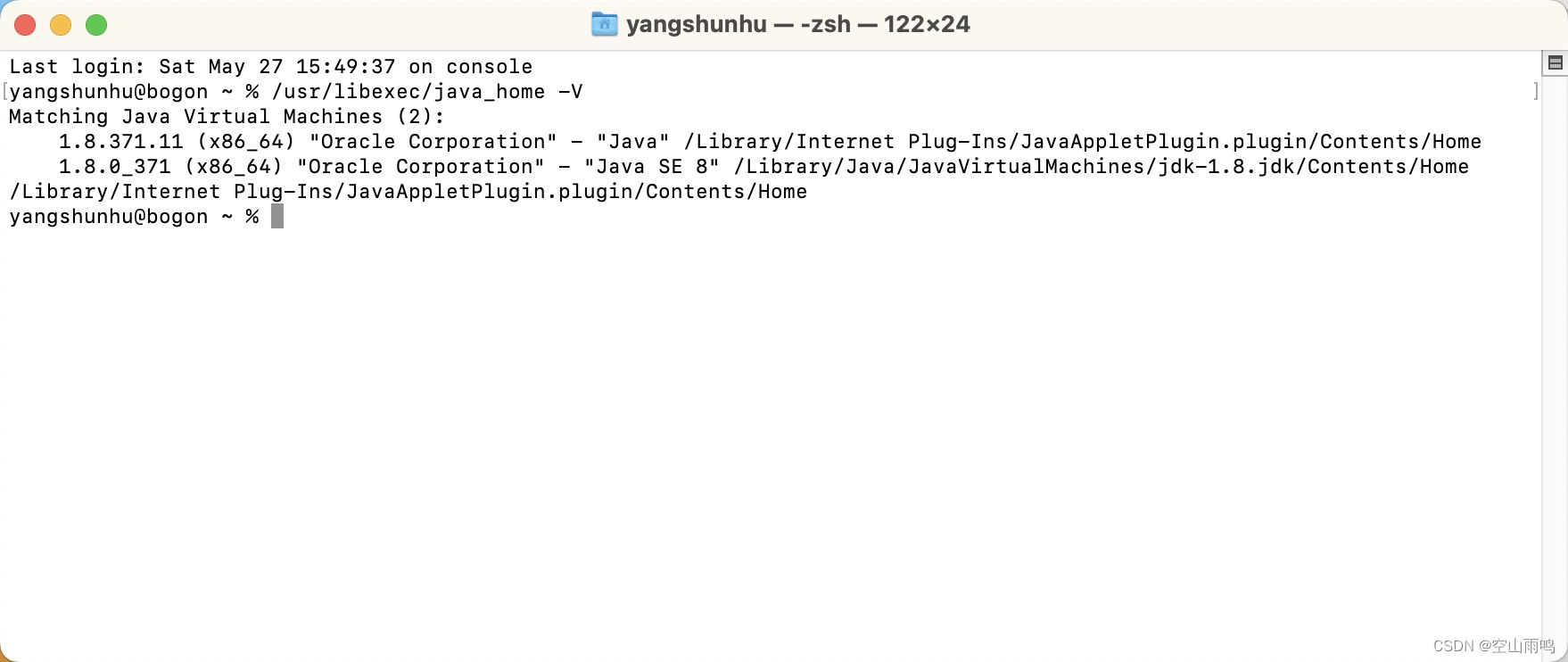
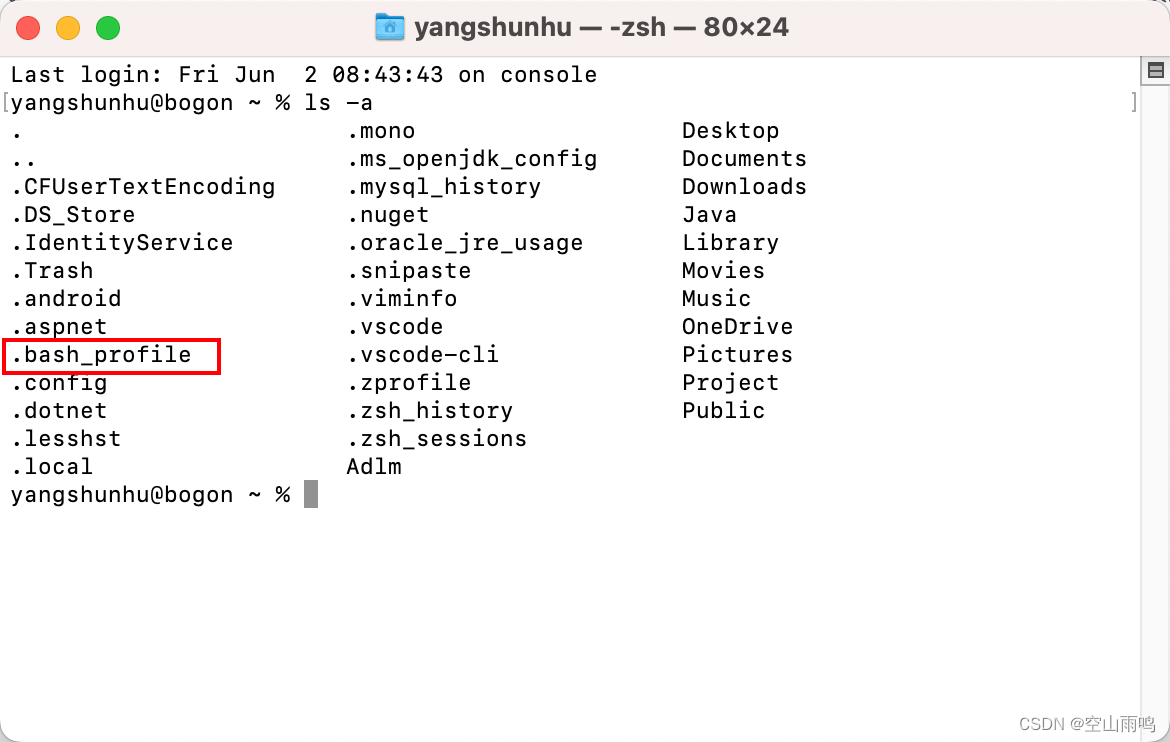 2.如果没有,在terminal终端输入命令: 创建.bash_profile的命令:touch .bash_profile 创建.zshrc的命令:touch .zshrc
2.如果没有,在terminal终端输入命令: 创建.bash_profile的命令:touch .bash_profile 创建.zshrc的命令:touch .zshrc